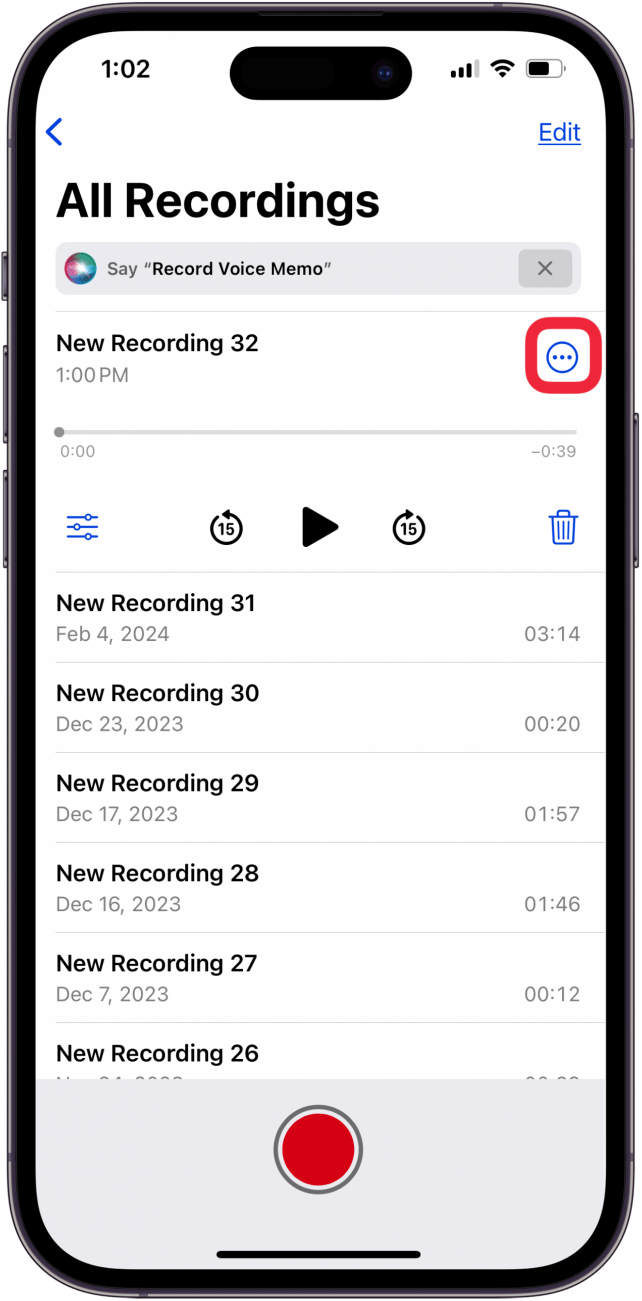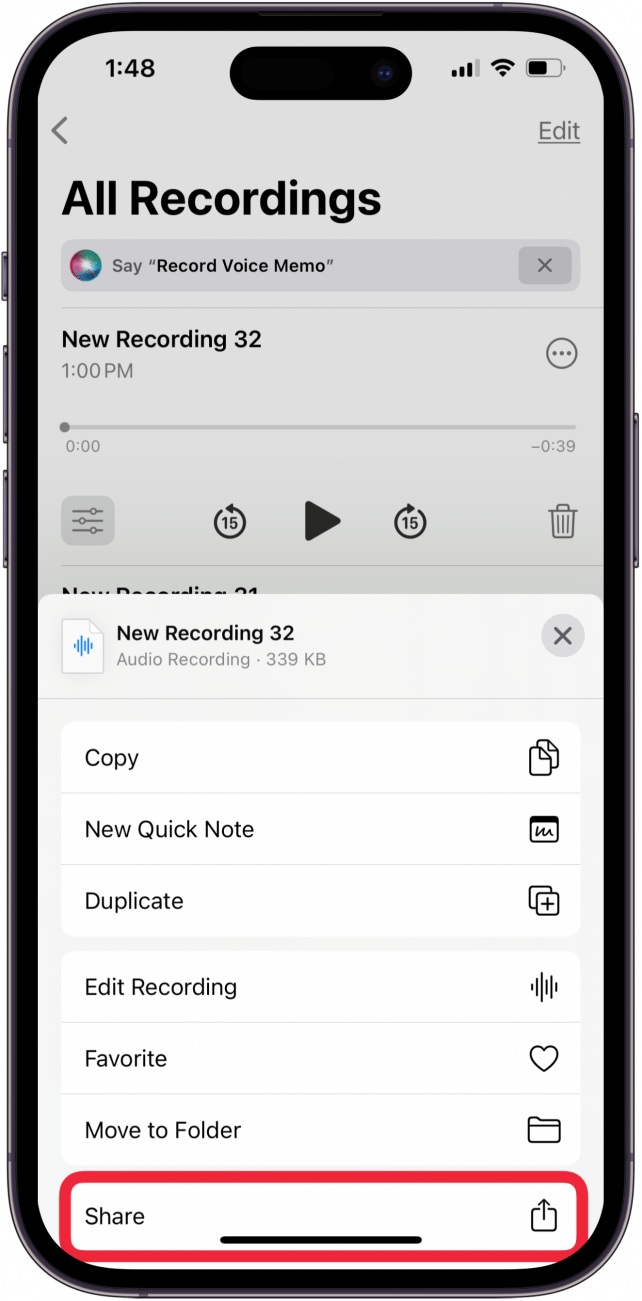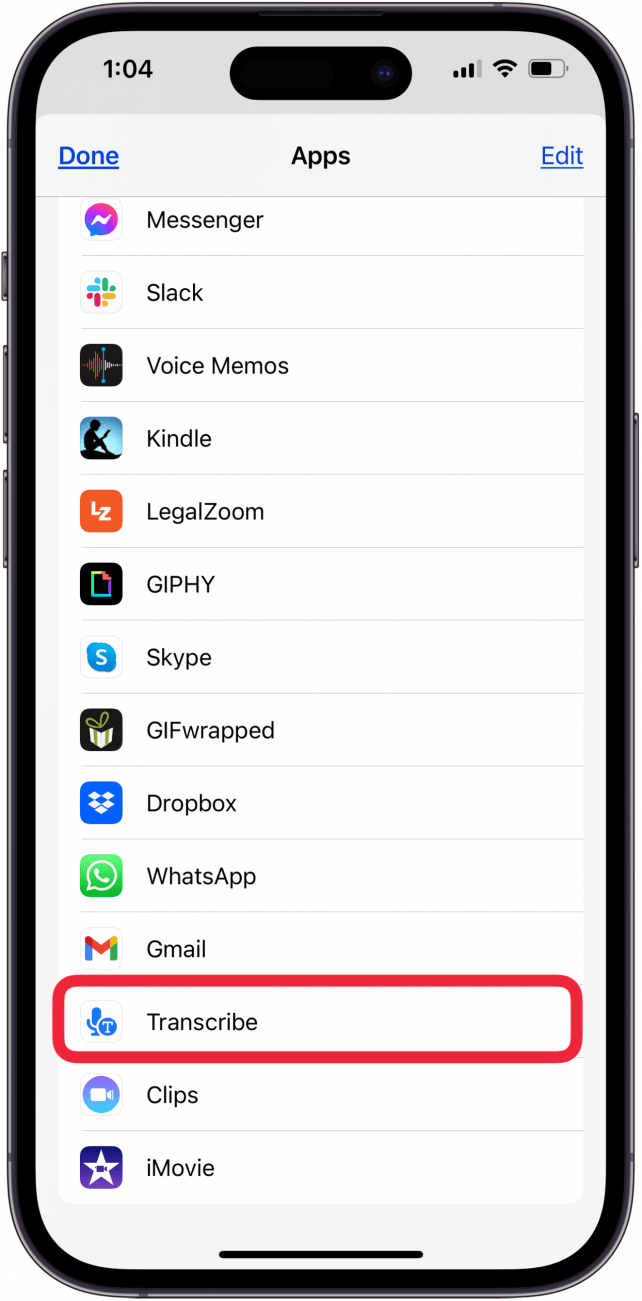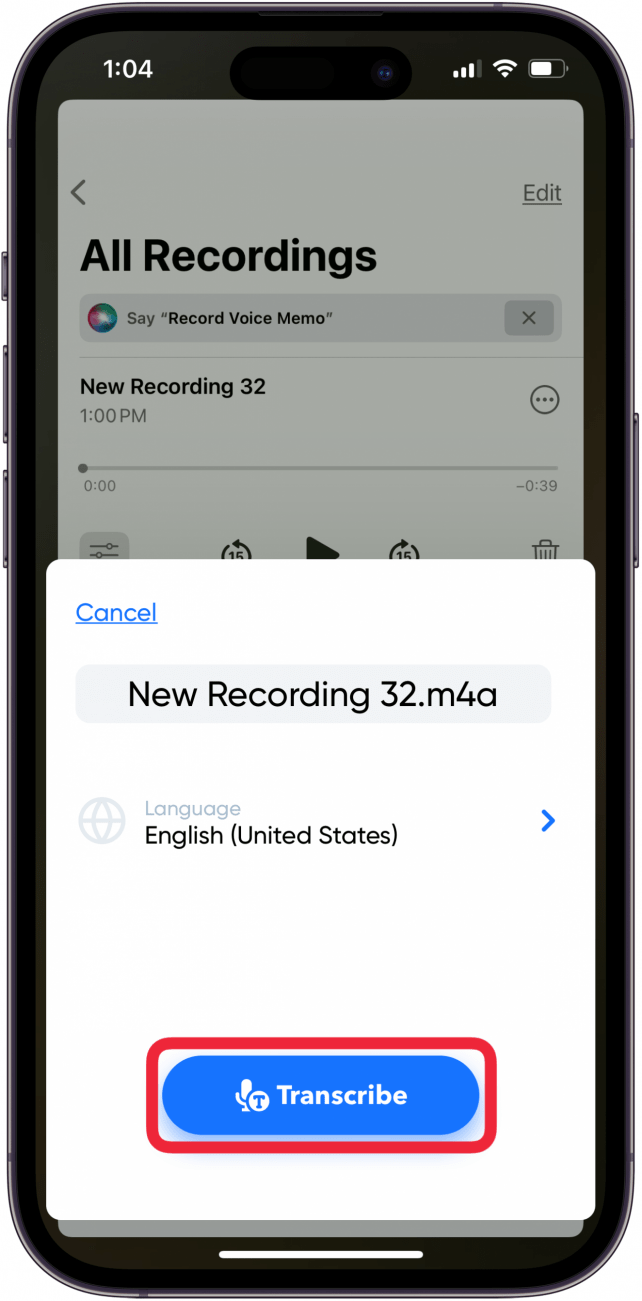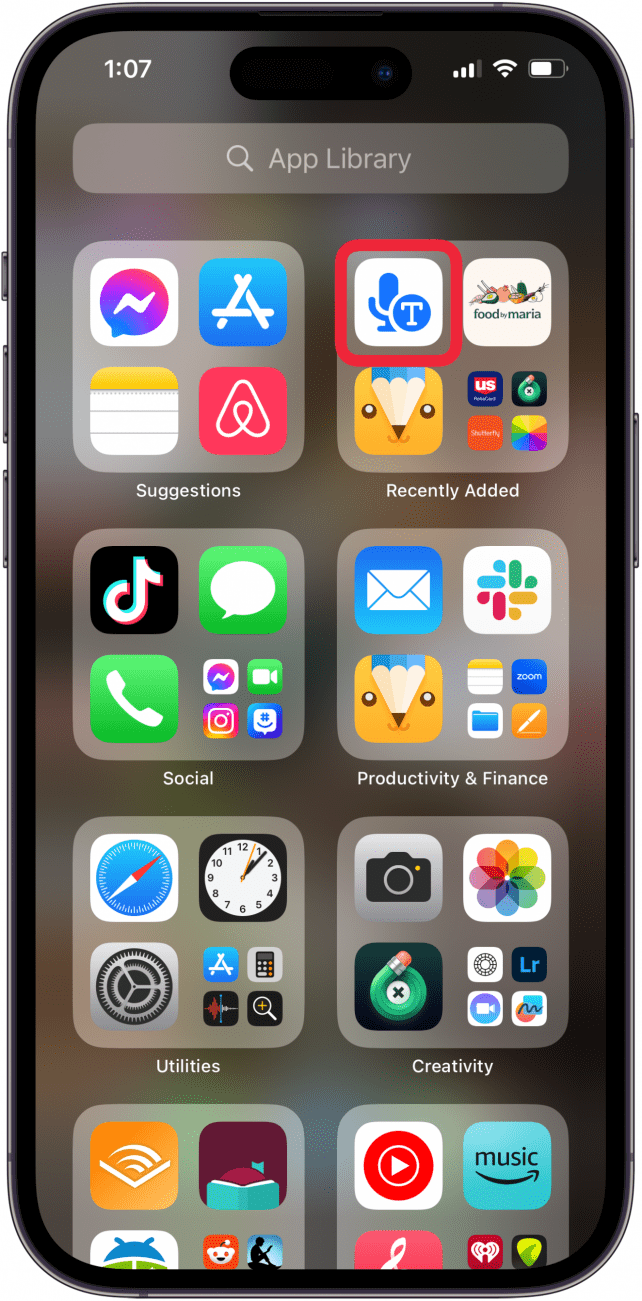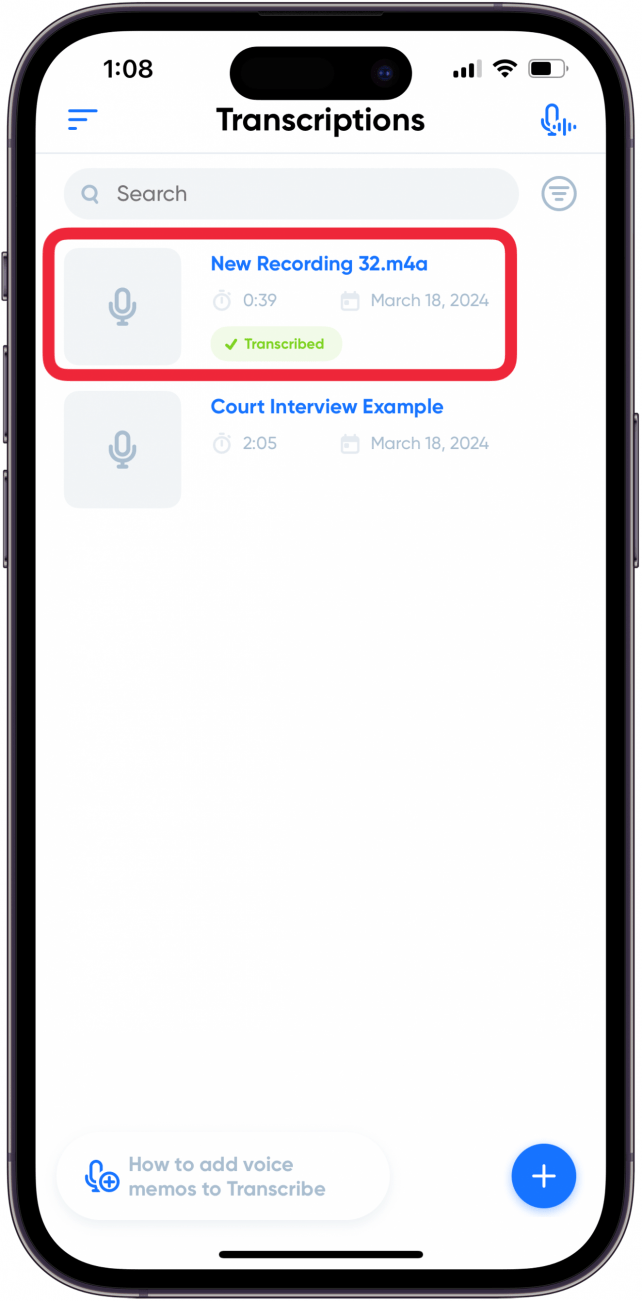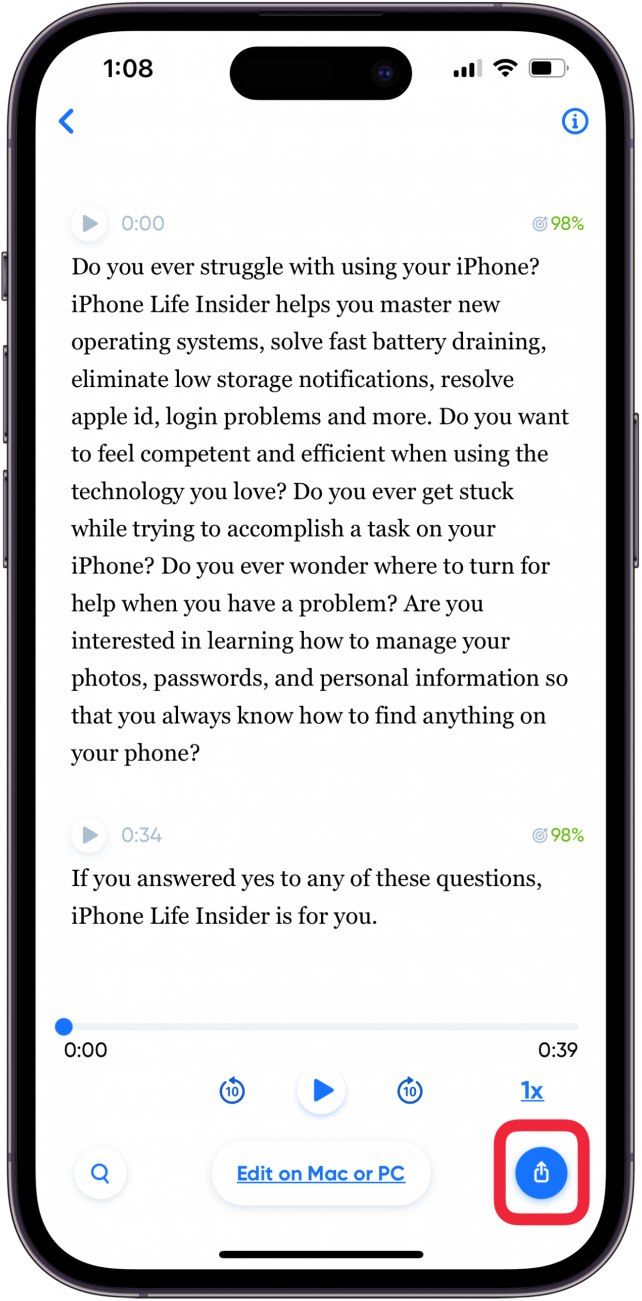Appleはボイスメモを書き起こす方法を提供していませんが、サードパーティ製のアプリを使ってiPhoneやiPadからボイスメモを書き起こす方法をご紹介します。この方法を使えば、ブレインストームや録音した会議の音声を簡単に書き起こすことができます!
iPhoneのボイスメモを書き起こす方法
ボイスメモの録音方法iPhoneやiPadでボイスメモを録音する方法を学んだら、「Appleのボイスメモは書き起こせるのだろうか?ボイスメモの書き起こしは可能です!ただし、簡単な作業ではありません。ボイスメモを書き起こすには、サードパーティ製のアプリをダウンロードする必要があります。ボイスメモ書き起こしアプリはいくつかあり、中には無料のものもあります!この記事では、iPhoneのボイスメモの書き起こしソフトとしてトップクラスのTranscribeアプリを使っています(ビデオや会議など、書き起こしが必要な場合にも使えます)。Transcribeを使えば、最初の15分間は無料でボイスメモをテキストに変換でき、無料トライアル後は1時間4.99ドルで利用できる。まず、App StoreからTranscribeをダウンロードします。
- ボイスメモアプリを開き、テキスト化したい録音をタップします。
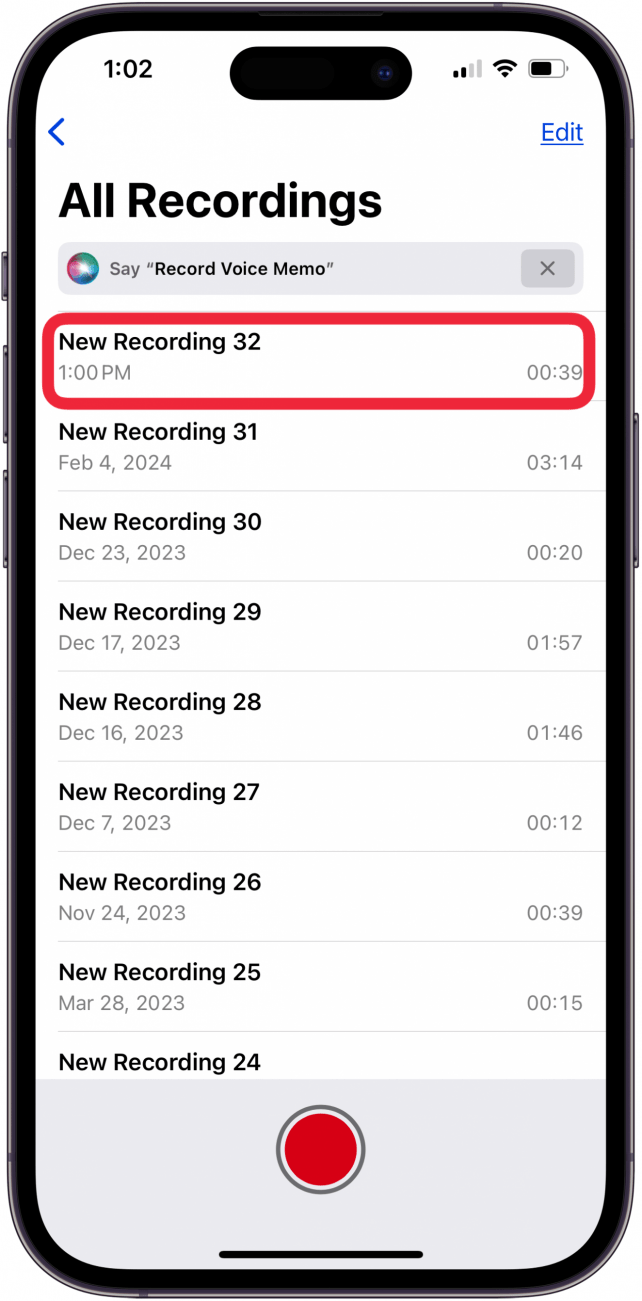
- もっと見る]アイコンをタップします。

- 共有**をタップします。

- アプリのリストを左にスワイプし、Transcribeアプリをタップします。Transcribeが表示されていない場合は、Moreをタップし、Suggestionsの下にあるTranscribeをタップします。

- 言語を変更し、Transcribe**をタップします。

- Transcribeアプリを開きます。

- リストに表示されたボイスメモをタップします。

- 共有アイコン**をタップして、書き起こしをエクスポートします(PDF、DOCX、SRT、またはJPGとしてエクスポートするには、Transcribe Proが必要です)。

これでiPhoneやiPadでボイスメモを書き起こす方法がわかりました!無料のTip of the Dayをご覧ください!
 iPhoneの隠れた機能を発見しよう1日1分でiPhoneを使いこなすためのヒント(スクリーンショットとわかりやすい説明付き)を毎日お届けします。
iPhoneの隠れた機能を発見しよう1日1分でiPhoneを使いこなすためのヒント(スクリーンショットとわかりやすい説明付き)を毎日お届けします。
よくある質問
- iPhoneのテキストメッセージに自分の声を録音するにはどうすればいいですか? ボイスメッセージを録音する方法の手順を説明するチュートリアルがありますので、友達や家族にボイスメモを送ることができます!
- *iPhoneのボイスメモはどのくらいの長さまで録音できますか? * iPhoneのボイスメモの唯一の制限は、お使いのデバイスが使用可能なiPhoneのストレージ容量です。
- Appleはボイスメモを書き起こす方法を提供していませんが、サードパーティ製のアプリを使ってiPhoneやiPadからボイスメモを書き起こす方法をご紹介します。この方法を使えば、ブレインストームや録音した会議の音声を簡単に書き起こすことができます!